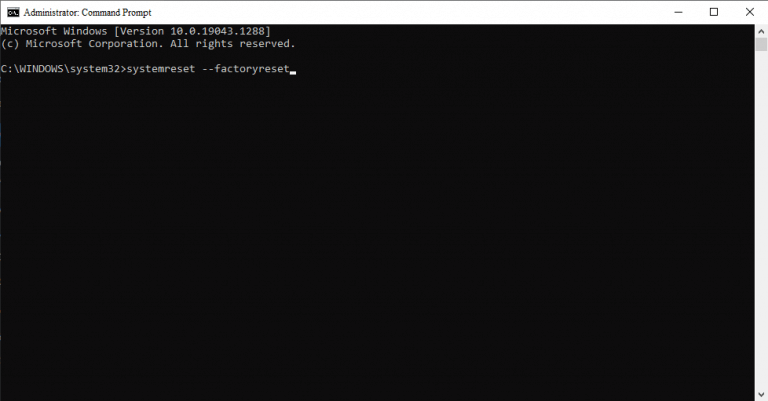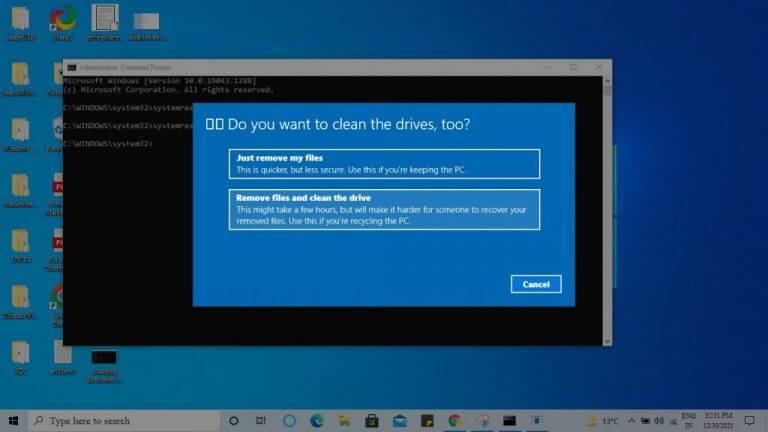Todos nós sabemos o quão útil uma redefinição de fábrica pode ser. Seja um vírus rígido que simplesmente não vai sair ou mesmo se você quiser limpar tudo, a redefinição de fábrica o ajudará.
Mas, o que a maioria das pessoas não sabe é como você pode usar o prompt de comando para redefinir tudo de fábrica. Não entre em pânico, no entanto, pois temos tudo coberto. Veja como você pode ser encarado.
Como redefinir o Windows 10 de fábrica usando o prompt de comando
O prompt de comando é um interpretador que pode ser usado para fazer tudo sem uma GUI. Sem surpresa, também pode ser empregado para fazer uma redefinição de fábrica. Antes de começarmos com a redefinição real, no entanto, primeiro recomendamos que você faça backup de tudo no seu PC. Isso garante que você tenha uma maneira de restaurar tudo de volta, caso algo dê errado durante o processo de redefinição. Aqui está como.
Primeiro, abra o prompt de comando em um modo elevado. Vá para a barra de pesquisa do menu Iniciar, digite ‘prompt de comando’ e execute-o como administrador.
No prompt de comando, digite o seguinte comando e pressione Digitar:
systemreset --factoryreset
UMA Escolha uma opção caixa de diálogo será aberta. Você verá duas opções aqui: Mantenha meus arquivos e Remover tudo. A primeira opção permite que você mantenha todos os seus arquivos intactos enquanto redefine todas as suas configurações. Na última opção, porém, todos os seus arquivos, juntamente com as configurações, serão formatados, ajudando você a começar do zero.
Escolha a opção com a qual você gostaria de ir. Em seguida, você será solicitado a confirmar. Clique nele e aperte Redefinir.
Pode levar de minutos a uma hora inteira para a redefinição ser concluída, então você pode ter que esperar um pouco.
Tudo sobre redefinição de fábrica
E isso é tudo o que você precisa saber sobre a redefinição de fábrica do seu PC por meio do prompt de comando. Mas fique tranquilo, essa não é a única maneira de redefinir seu PC.Por exemplo, se você estiver interessado em outros métodos, poderá ler nosso artigo sobre a redefinição de fábrica do seu PC usando as configurações do Windows e o menu de inicialização também.
Perguntas frequentes
Como redefinir o Windows 10 de fábrica usando remover tudo?
Como redefinir o Windows 10 de fábrica usando a opção remover tudo. Para usar o recurso de redefinição removendo tudo em um computador que você usa para trabalhar em casa ou jogar, siga estas etapas: Abra Configurações. Clique em Atualização e segurança. Clique em Recuperação. Na seção “Redefinir este PC”, clique no botão Começar.
Como faço para redefinir meu dispositivo para as configurações de fábrica?
Clique no botão Redefinir. Depois de concluir as etapas, o dispositivo será redefinido para as configurações de fábrica preservando seus arquivos durante o processo. Após a conclusão da redefinição, você ainda precisará verificar se há atualizações para garantir que o Windows 10 não esteja faltando segurança, patches ou drivers e precisará reinstalar alguns aplicativos.
Como faço para resetar meu computador?
Existem duas maneiras diferentes de redefinir seu computador: uma redefinição básica que salva seus arquivos e contas, mas exclui seus aplicativos e configurações ou uma redefinição de fábrica que limpa seu computador. Se você planeja trocar ou vender seu PC, escolha a segunda opção.
Como faço para redefinir meu telefone para as configurações padrão de fábrica?
Toque em Apagar todos os dados (redefinição de fábrica) Redefinir telefone. Se necessário, insira seu PIN, padrão ou senha. Para apagar todos os dados do armazenamento interno do seu telefone, toque em Apagar tudo. Quando o telefone terminar de apagar, escolha a opção de reiniciar. Configure seu telefone e restaure seus dados de backup.
Como faço uma redefinição de fábrica?
Existem três maneiras principais de realizar uma redefinição de fábrica: por meio do menu Configurações do seu dispositivo, usando os botões ou usando o serviço Find My Mobile. A localização da opção de redefinição de fábrica em suas configurações será diferente dependendo do modelo e do sistema operacional do seu dispositivo.
Como faço para redefinir meu laptop Windows 10 para as configurações de fábrica?
Abra a Segurança do Windows.Clique em Desempenho e integridade do dispositivo. Na seção “Reiniciar”, clique na opção Informações adicionais. Clique no botão Começar. Clique no botão Avançar. Verifique os aplicativos que você precisará reinstalar após a redefinição para as configurações de fábrica. Clique no botão Avançar.
Por que devo redefinir meu computador para as configurações de fábrica?
A redefinição do computador para as configurações de fábrica pode ser necessária se o sistema operacional estiver danificado, o disco rígido estiver corrompido, o computador estiver infectado por um vírus ou você estiver transferindo a propriedade do computador. O HP System Recovery remove todos os dados do disco rígido e reinstala o sistema operacional original.
Como redefinir o Windows 10 para as configurações de fábrica sem perder arquivos?
Para redefinir o Windows 10 para as configurações padrão de fábrica sem perder seus arquivos, siga estas etapas: Abra Configurações. Clique em Atualização e segurança. Clique em Recuperação. Na seção “Redefinir este PC”, clique no botão Começar. Clique na opção Manter meus arquivos. Clique no botão Avançar. (Opcional) …
Como faço para excluir tudo no meu PC com Windows 10?
Vá para Configurações -> ATUALIZAÇÃO E SEGURANÇA -> Recuperação, clique em “Começar” em “Redefinir este PC” Então você pode ver duas opções na nova página, escolha “Remover tudo”
Como faço para limpar completamente meu computador e reinstalar o Windows 10?
Você verá três opções na nova janela, escolha “Solucionar problemas” e clique em “Redefinir este PC” Na tela Redefinir este PC, selecione “Remover tudo” para excluir tudo e reinstalar o Windows 10. Escolha “Limpar totalmente a unidade” opção…
Como restaurar meu computador para as configurações de fábrica?
No lado esquerdo da janela, clique ou toque em Recuperação. No lado direito da janela Configurações, o Windows 10 exibe uma seção chamada Redefinir este PC que informa que “Se o seu PC não estiver funcionando bem, redefini-lo pode ajudar. Isso permite que você escolha manter seus arquivos ou removê-los e em seguida, reinstala o Windows”. É o que você está procurando.
Como redefinir o Windows 10 para as configurações de fábrica sem perder dados?
Passo 1.Na janela do prompt de comando, digite systemreset – factoryreset e pressione Enter. Etapa 2. Você verá a janela Escolha uma opção. Você pode optar por remover aplicativos e configurações enquanto mantém seus arquivos ou pode remover tudo.
Como redefinir um PC de mesa?
Como redefinir um PC de mesa 1 Clique no botão liga/desliga e mantenha pressionada a tecla Shift enquanto escolhe Reiniciar. Isso abre o menu de recuperação. Isso funciona mesmo se você não estiver conectado ao Windows. 2 Clique em Solucionar problemas. 3 Selecione Atualizar seu PC para reparar o PC ou Redefinir seu PC para preparar o PC para outro usuário. Ver mais….